WPS演示文稿插入流程圖的方法
時間:2023-10-04 11:45:27作者:極光下載站人氣:91
一些小伙伴平時會使用wps進行演示文稿的設置和制作,會在幻燈片中進行插入流程圖的情況,那么怎么插入流程圖呢,在WPS演示文稿中提供的流程圖樣式是很多的,你可以選擇自己喜歡的模板進行創建,將模板中的文字內容更換成自己需要編輯的內容即可,并且還可以設置流程圖中的邊框線條的顏色以及寬度等,當我們插入到幻燈片中的流程圖可以進行大小和位置的調整,下方是關于如何使用WPS演示文稿插入流程圖的具體操作方法,如果你需要的情況下可以看看方法教程,希望對大家有所幫助。
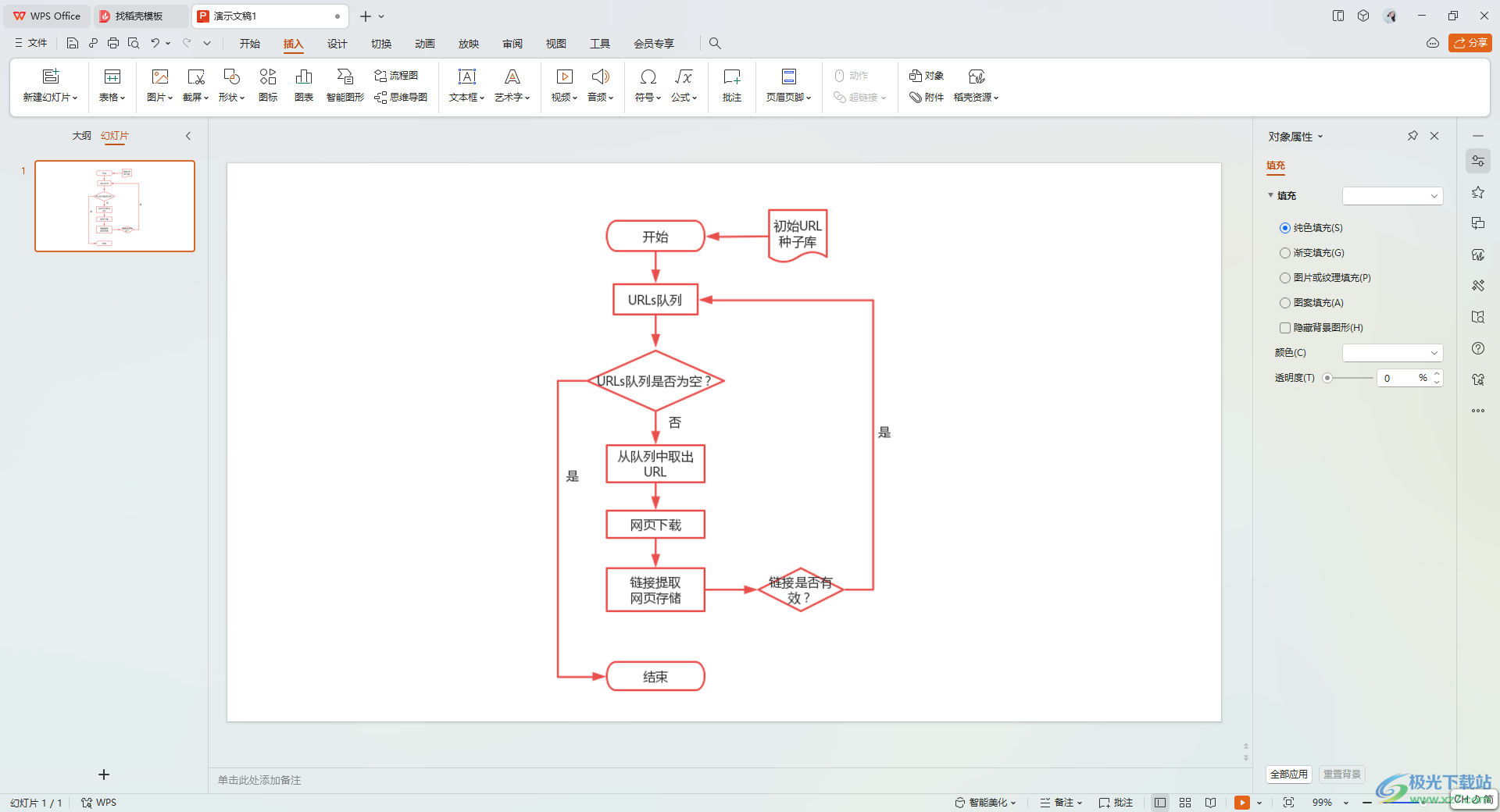
方法步驟
1.首先我們需要進入到幻燈片編輯頁面中,然后點擊【插入】-【流程圖】。
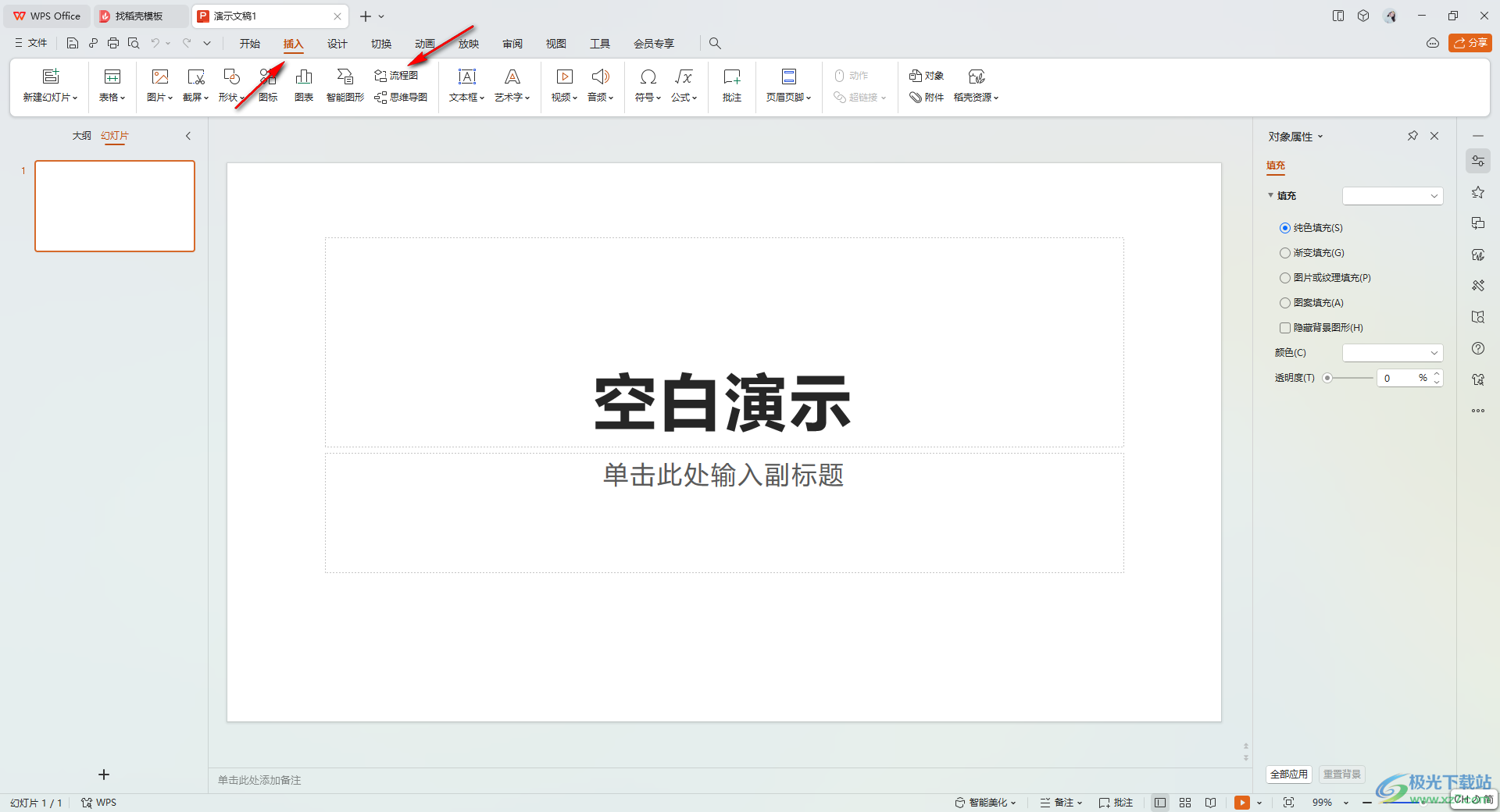
2.在頁面上彈出的窗口中,可以選擇創建空白的流程圖,或者是選擇其中的自己喜歡的一個模板樣式進入。
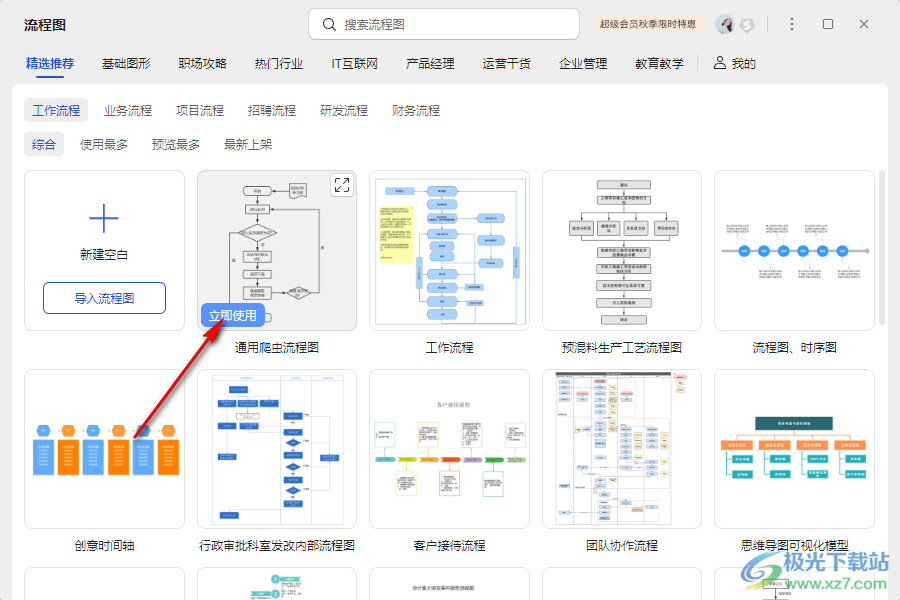
3.進入到頁面中之后,你可以將其中的流程圖的邊框顏色以及寬度等參數進行修改設置一下,如圖所示。
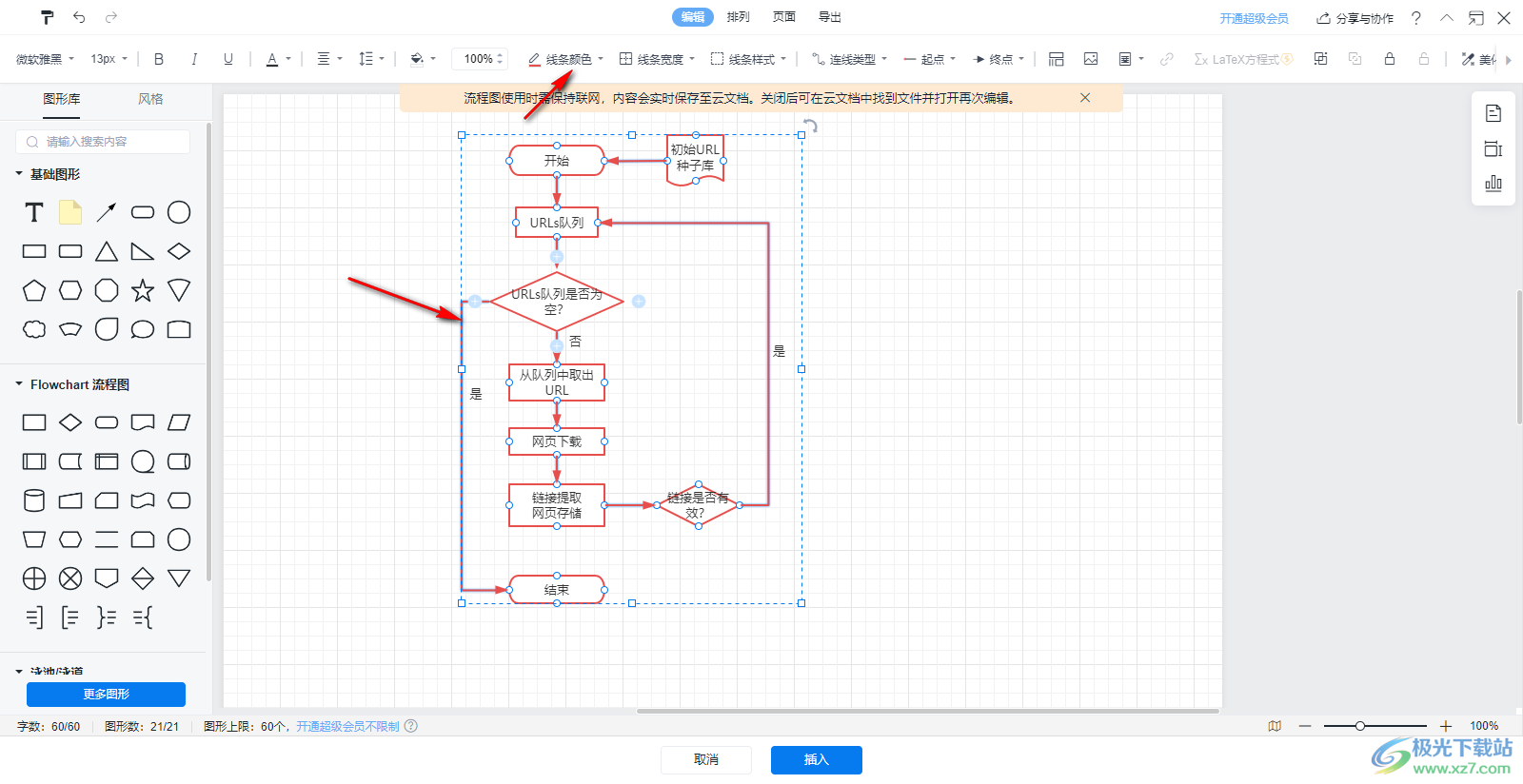
4.當你完成編輯設置之后,可以用鼠標點擊底部的【插入】按鈕,將我們編輯好的流程圖添加到幻燈片中。
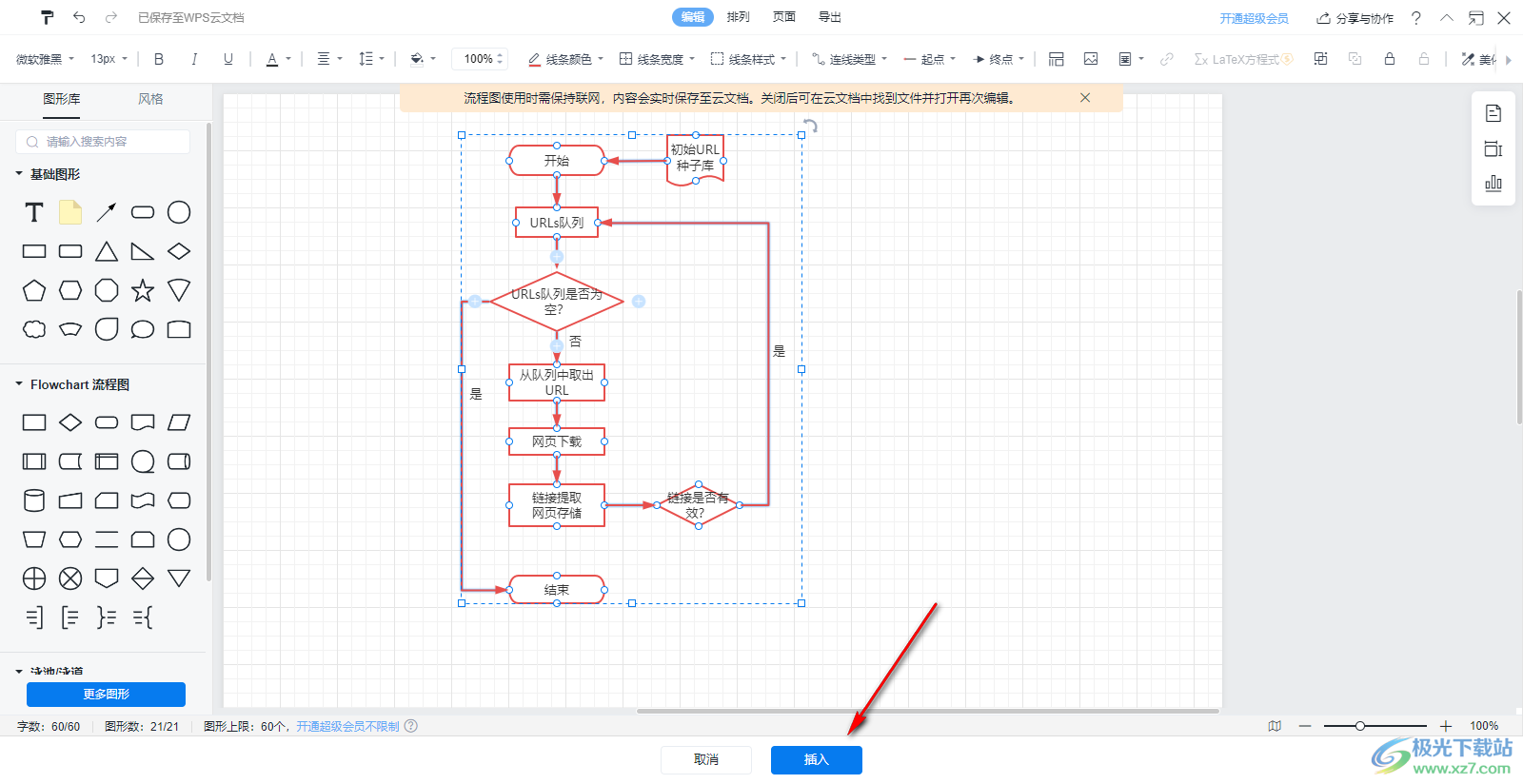
5.插入到幻燈片頁面中的流程圖可以進行大小和位置的調整,直接將流程圖的邊框進行拉動縮小或者拉大即可,如圖所示。
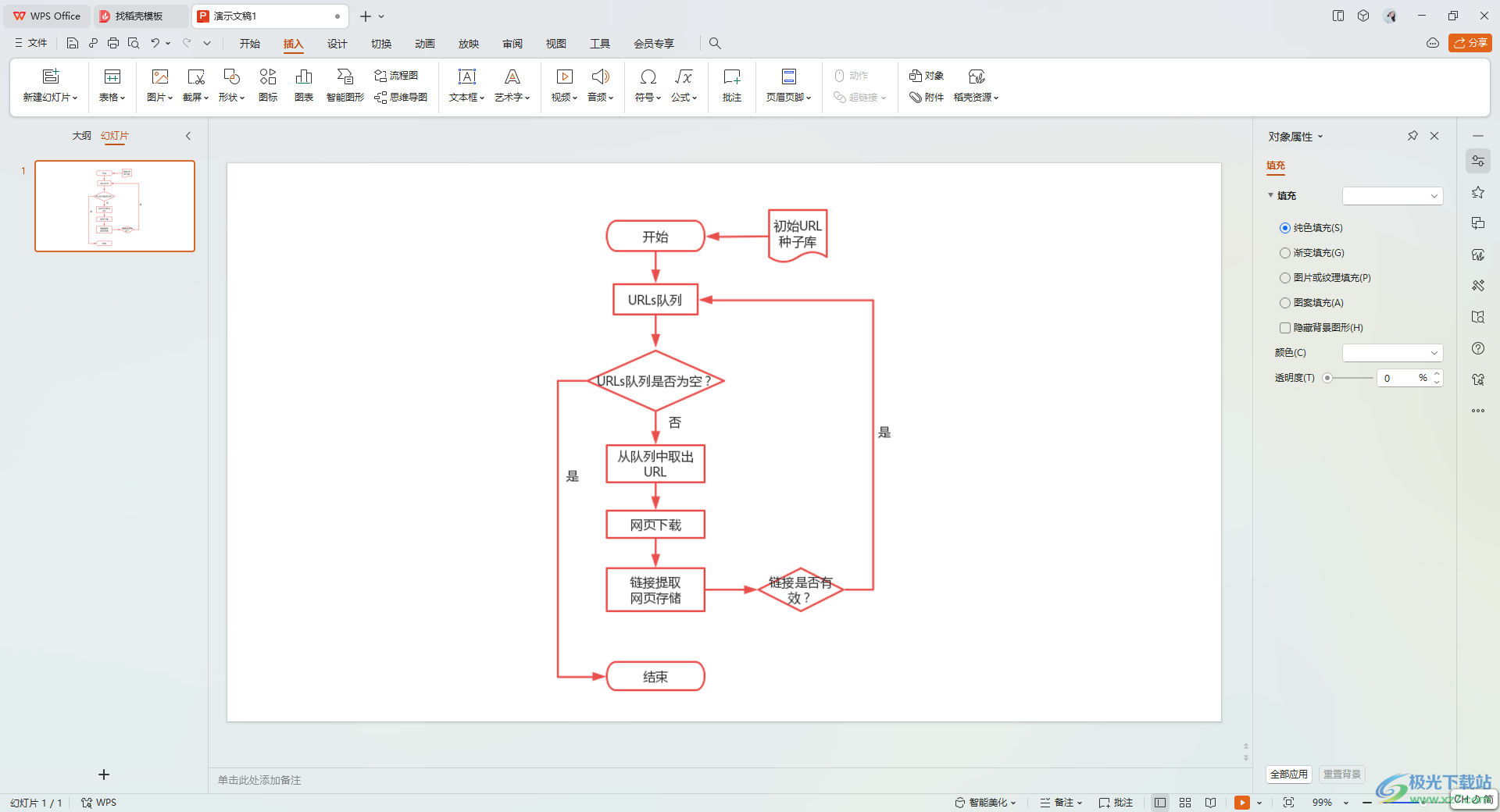
以上就是關于如何使用WPS PPT添加流程圖的具體操作方法,當你在進行演示文稿的創建過程中,需要在頁面上進行添加自己需要的流程圖內容,那么就可以通過進入到流程圖編輯頁面中進行自定義設置和編輯就好了,非常的簡單,感興趣的話可以操作試試。

大小:240.07 MB版本:v12.1.0.18608環境:WinAll
- 進入下載
相關推薦
相關下載
熱門閱覽
- 1百度網盤分享密碼暴力破解方法,怎么破解百度網盤加密鏈接
- 2keyshot6破解安裝步驟-keyshot6破解安裝教程
- 3apktool手機版使用教程-apktool使用方法
- 4mac版steam怎么設置中文 steam mac版設置中文教程
- 5抖音推薦怎么設置頁面?抖音推薦界面重新設置教程
- 6電腦怎么開啟VT 如何開啟VT的詳細教程!
- 7掌上英雄聯盟怎么注銷賬號?掌上英雄聯盟怎么退出登錄
- 8rar文件怎么打開?如何打開rar格式文件
- 9掌上wegame怎么查別人戰績?掌上wegame怎么看別人英雄聯盟戰績
- 10qq郵箱格式怎么寫?qq郵箱格式是什么樣的以及注冊英文郵箱的方法
- 11怎么安裝會聲會影x7?會聲會影x7安裝教程
- 12Word文檔中輕松實現兩行對齊?word文檔兩行文字怎么對齊?
網友評論